| 前へ | 次へ | 目次 | 索引 |
OpenVMS Alpha バージョン 7.3 では,AlphaServer GS60,GS60E システムおよび GS140 システムでは OpenVMS Galaxy 構成がサポートされます。AlphaServer GS140 システムでは OpenVMS の 3 つのインステンスを実行でき,AlphaServer GS60/GS60E システムでは 2 つのインスタンスが実行できます。
AlphaServer GS60,GS60E および GS140 システムで OpenVMS Galaxy 環境を構築するには,次の場所から V6.2 コンソール・ファームウェアの最新のバージョンをダウンロードする必要があります。
http://ftp.digital.com/pub/DEC/Alpha/firmware/
|
このファームウェアがあると,次の操作が可能です。
この章では,AlphaServer 8400 で OpenVMS Galaxy コンピューティング環境を構築するプロセスについて説明します。
5.1 ステップ 1: 構成の選択とハードウェア要件の判断
次の目的で使用される 9 つのスロット:
I/O モジュール (KFTIA タイプまたは KFTHA タイプ)
メモリ・モジュール
プロセッサ・モジュール (モジュールごとに 2 つの CPU)
各パーティションのコンソール・ライン:
最初のパーティション用の標準 UART
各追加パーティション用の KFE72-DA
ルール:
各パーティションに I/O モジュールが 1 つ必要です。
I/O モジュールは最大 3 つまで認められます。
各パーティションに少なくとも 1 つの CPU モジュールが必要です。
2 つのパーティション,8 つの CPU,12 GB のメモリ
9 つのスロットは次のように割り当てられます。2 つの I/O モジュール
4 つのプロセッサ・モジュール (それぞれ 2 つのCPU)
3 つのメモリ・モジュール (各 4GB)
3 つのパーティション,8 つの CPU,8 GB のメモリ
9 つのスロットは次のように割り当てられます。3 つの I/O モジュール
4 つのプロセッサ・モジュール (それぞれ 2 つの CPU)
2 つのメモリ・モジュール (各 4GB)
5.2 ステップ 2: ハードウェアの設定
構成に必要なハードウェアを入手した後,この節の手順に従ってハードウェアを組み立てます。
5.2.1 KFE72-DA コンソール・サブシステム・ハードウェアの概要
AlphaServer 8400 では,標準のビルト・イン UART が提供されます。これはプライマリ Galaxy インスタンスのコンソール・ラインとして使用されます。追加の各インスタンスのコンソールでは,KFE72-DA コンソール・サブシステムが必要であり,これは追加コンソール・ポートを設定する EISA-bus モジュールの集合です。
AlphaServer 8400 は最大 3 つの I/O モジュールをサポートします。3 つより多くのモジュールを構成することはできません。
各 KFE72-DA サブシステムは別々の DWLPB カード・ケージに取り付け,それを接続するホースを KFTIA または KFTHA タイプの別のI/O モジュールに取り付けます。
最初にスロット 8 から順に,すべての KFTIA I/O モジュールを取り付ける必要があります。。KFTHA I/O モジュールは KFTIA モジュールの後に取り付けなければならず,番号の小さいスロットから順に取り付けます。
このスロット割り当てルールに従っていれば,これらの 2 つの I/O モジュールを任意の組み合わせで使用できます。
コンソール・サブシステムを構成する場合は,I/O モジュールと DWLPB カード・ケージを接続する I/O ホースを一番下のホース・ポートに接続しなければなりません。単に一番下の 使用可能な ホース・ポートではなく,絶対的な場所が最初のホース・ポートです。つまり,モジュールの一番上に最も近いポートです。
KFE72-DA には 3 つの EISA モジュールがあり,次のポートを提供します。
5.2.2 KFE72-DA モジュールの取り付け
インスタンス 0 の後の OpenVMS オペレーティング・システムの各インスタンスに対して,PCI カード・ケージに次の 3 つのモジュールを取り付けなければなりません。
これらのモジュールを取り付けるには,第 5.2.2.1 項 〜 第 5.2.2.3 項 の手順を行ってください。これらの手順は,『KFE72 Installation Guide』の第 5 章の KFE72-DA モジュールの取り付け手順を補足するものです。
5.2.2.1 PCI カードをケージから取り出す
『KFE72 Installation Guide』の 第 5.2.1 項の手順を行います。
5.2.2.2 モジュールを挿入し,リボン・ケーブルを接続する
PCI モジュールを取り付ける場合,オプションのバルクヘッドが PCI カード・ケージの EMI ガスケットと対応することを確認してください。 |
KFE72-DA モジュールは DWLPB カード・ケージのスロット 0,1,2 に取り付けなければなりません。
モジュールを PCI カード・ケージに挿入し,適切なリボン・ケーブルを接続するには,図 5-1 を参照し,次の操作を行います。
図 5-1 リボン・ケーブルの接続
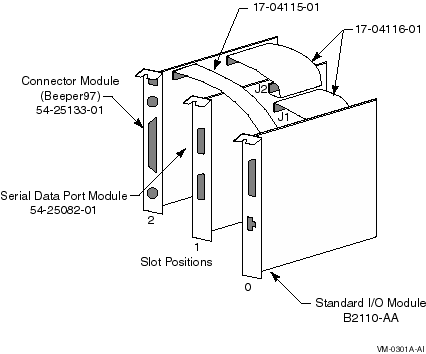
コンソール・ターミナルと追加装置を接続するには,図 5-2 を参照し,コンソール・シリアル・ライン (H8571-J コネクタ) をCOM1 に接続します。
シリアル・ポート・モジュールの番号 1 と番号 2 の間の 2 つの矢印は,シリアル・ポートに対する業界標準記号であり,ポート番号を示しているわけではありません。
図 5-2 コネクタ
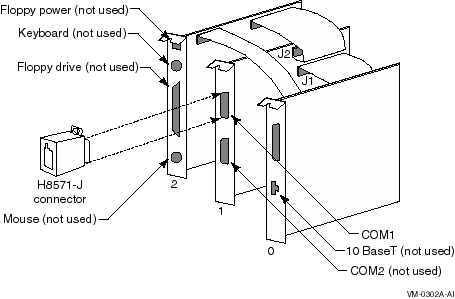
カード・ケージを取り付けるには,『KFE72 Installation Guide』の第 5.2.3 項の手順のステップ 2〜9 を実行します。
5.2.4 ターミナル・サーバの使用
ターミナル・サーバを使用してコンソール・ラインをまとめなければならないことがあります。たとえば,DECserver200 を使用すると,ネットワーク上の各コンソールに逆方向 LAT アクセスすることができます。この操作がそれほど必要でない場合は,OpenVMS Galaxy 構成の管理を大幅に簡単にできます。LAT サーバや他のターミナル・コンセントレータの構成の詳細については,該当する製品のマニュアルを参照してください。
5.2.5 EISA 装置の取り付け
プラグイン EISA 装置はパーティション 0 でのみ構成できます。EISA 装置を取り付けた後,EISA Configuration Utility (ECU) を実行するように要求するメッセージがコンソールから出力されます。
次のように行って ECU を実行します。
P00>>> SET ARC_ENABLE ON P00>>> INITIALIZE P00>>> RUN ECU |
P00>>> boot
$ @SYS$SYSTEM:SHUTDOWN
P00>>> SET ARC_ENABLE OFF
P00>>> INITIALIZE
P00>>> LPINIT
|
ECU には 2 つのバージョンがあり,1 つはグラフィックス端末で実行され,もう 1 つはキャラクタ・セル端末で実行されます。どちらのバージョンもフロッピーに格納されており,コンソールはどちらのバージョンを実行するかを判断します。OpenVMS Galaxy システムの場合,プライマリ・コンソールは常にキャラクタ・セル端末を装備したシリアル装置です。
ECU を実行しないと,OpenVMS は次のメッセージを表示します。
%SYSTEM-I-NOCONFIGDATA, IRQ Configuration data for EISA
slot xxx was not found, please run the ECU and reboot.
|
このメッセージを無視すると,システムはブートされますが,プラグイン EISA 装置は無視されます。
これまでの説明に従って OpenVMS Galaxy ハードウェアを構成し,設定した後,次の手順を実行して OpenVMS Galaxy インスタンスをインストールし,ブートします。
5.3 ステップ 3: システム・ディスクの作成
インスタンスごとにシステム・ディスクを使用するのか,または クラスタ全体で共通のディスクで使用するのかを判断します。
OpenVMS バージョン 7.1-2 より以前のバージョンを稼動しているクラスタ・メンバのうち,Galaxy インスタンスと同じ VMS$OBJECTS.DAT ファイルを共用するクラスタ・メンバの場合は,新しい SECURITY.EXE が必要です。
5.4 ステップ 4: OpenVMS Alpha バージョン 7.3 のインストール
OpenVMS Galaxy ソフトウェアを実行するのに,特別なインストール手順は必要ありません。Galaxy 機能は基本オペレーティング・システムに組み込まれており,この章で説明するコンソール・コマンドとシステム・パラメータ値を使用して,有効または無効に設定できます。
OpenVMS Alpha オペレーティング・システムのインストールの詳細については,『OpenVMS Alpha Version 7.3 Upgrade and Installation Manual』を参照してください。
5.4.1 OpenVMS Galaxy ライセンス情報
『OpenVMS License Management Utility Manual』を参照してください。
5.5 ステップ 5: ファームウェアのアップグレード
AlphaServer 8400 で OpenVMS Galaxy 環境を構築するには,各プロセッサ・モジュールでファームウェアのアップグレードが必要です。これらのモジュールを Galaxy 以外の構成で再び使用する場合は,以前のファームウェアを再インストールする必要があります。現在のファームウェア CD は必ず保管しておいてください。
使用する予定の すべての プロセッサ・モジュールを取り付け,同時に更新しておけば,作業時間を短縮できます。AlphaServer 8400 では,すべてのプロセッサ・ボードで同じファームウェアを使用しなければなりません。後でボードをアップグレードしなければならない場合は,次の操作が必要です。
ファームウェアをアップグレードするには,システムの電源をオンにし,非 Galaxy モードで稼動します ( つまり,LP_COUNT コンソール環境変数を設定している場合,0 に設定する必要があります)。
コンソール環境変数を設定するには,次のコマンドを入力します。
P00>>> SET LP_COUNT 0 P00>>> INIT |
ファームウェアをアップグレードするには,AlphaSystem Engineering から提供されている標準コンソール・ファームウェア・アップデートを使用します。最新版のファームウェアをダウンロードするには,下記の Alpha Systems Firmware Web サイトをご覧ください。
http://ftp.digital.com/pub/DEC/Alpha/firmware/.
|
すべてのプロセッサ・モジュールでファームウェアをアップグレードした後,次の例に示すように,Galaxy 固有の環境変数を作成できます。この例では,2 つのインスタンス,8 つの CPU,1 GB の OpenVMS Galaxy コンピューティング環境を構成しているものと仮定しています。
P00>>> create -nv lp_count 2 P00>>> create -nv lp_cpu_mask0 1 P00>>> create -nv lp_cpu_mask1 fe P00>>> create -nv lp_io_mask0 100 P00>>> create -nv lp_io_mask1 80 P00>>> create -nv lp_mem_size0 10000000 P00>>> create -nv lp_mem_size1 10000000 P00>>> create -nv lp_shared_mem_size 20000000 P00>>> init |
これらの変数を作成した後,コンソール SET コマンドを使用して,変数を操作することができます。これらの変数はプロセッサ 0 でのみ作成する必要があります。
ここでは各環境変数について詳しく説明します。
この変数が 0 に設定されていると,システムは従来の SMP 構成だけをブートします。Galaxy コンソール・モードは OFF になります。
この変数が 0 以外の値に設定されている場合は,Galaxy 機能が使用され,Galaxy 変数が解釈されます。LP_COUNT の正確な値は,コンソールが認識する Galaxy パーティションの数を表します。この値は 0,2,3 のいずれかでなければなりません。
3 つのパーティションに対してリソースを割り当て,この変数を 2 に設定すると,残りのリソースは割り当てられないままになります。割り当てられない CPU はパーティション 0 に割り当てられます。また,あらかじめ最大数のパーティションに対して変数を作成し,必要になるまでリソースを割り当てないようにすることもできます (つまり,変数を 0 以外の値に設定します)。
このビット・マスクは,指定された Galaxy パーティション番号にどの CPU を最初に割り当てるかを指定します。AlphaServer 8400 コンソールは,パーティション内の最初の偶数番号の CPU を初期インスタンスとして CPU 0 で始まるプライマリとして選択します。リソースを割り当てる場合は,このことに注意してください ( つまり,奇数番号だけの CPU をパーティションに割り当てないでください )。
これらの変数は,スロット番号によって I/O モジュールを各インスタンスに割り当てます。
AlphaServer 8400 の場合,ここに示した割り当てだけが有効です。
これらのマスクを使用して複数の I/O モジュールをインスタンスに割り当てることができますが,各 Galaxy インスタンスは少なくとも 1 つの I/O モジュールを必要とします。
これらの変数は,指定されたインスタンスに対して特定の容量のプライベート・メモリを割り当てます。システム内のメモリ容量と各インスタンスにとって必要な割り当てをもとに,適切な値を使用してこれらの変数を作成することが必要です。一般的な値については,表 B-1 を参照してください。
また,この後の項目の共用メモリ変数も参照してください。
この変数は,共用メモリとして使用するメモリを割り当てます。一般的な値については, 表 B-1 を参照してください。
共用メモリは 8 MB の倍数で割り当てなければならず,すべての値は 16 進バイトで表現されます。 使用する共用メモリの容量だけを定義でき,他の LP_MEM_SIZE 変数は未定義のままにしておくことができます。このようにすると,コンソールは上位アドレス空間から共用メモリを割り当て,LP_COUNT 変数によって指定された数のパーティションに対して,残りのメモリを等しく分割します。また,LP_MEM_SIZE 変数を使用して特定のパーティションにメモリを明示的に割り当て,他のパーティションのメモリ割り当てを未定義のままにした場合も,コンソールはメモリ・フラグメントを,明示的にメモリが割り当てられたパーティションおよび共用メモリに対して割り当て,残りのメモリを分割して,明示的にメモリが割り当てられていない残りのパーティションに割り当てます。 |
BOOTDEF_DEV 変数と BOOT_OSFLAGS 変数
初期インストールの後や,システムの失敗やオペレータによって要求された再ブートの後,システムを再ブートしなければならない場合は,AUTOGEN が正しく再ブートされるように,ブートの前に各 Galaxy コンソールでこれらの変数を設定する必要があります。
P00>>> SHOW LP* lp_count 2 lp_shared_mem_size 20000000 (512 MB) lp_mem_size0 10000000 (256 MB) lp_mem_size1 10000000 (256 MB) lp_cpu_mask0 1 (CPU 0) lp_cpu_mask1 fe (CPUs 1-7) lp_io_mask0 100 (I/O module in slot 8) lp_io_mask1 80 (I/O module in slot 7) P00>> |
| 前へ | 次へ | 目次 | 索引 |